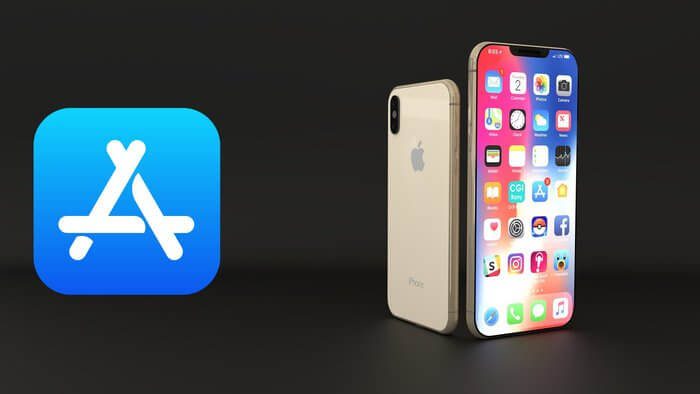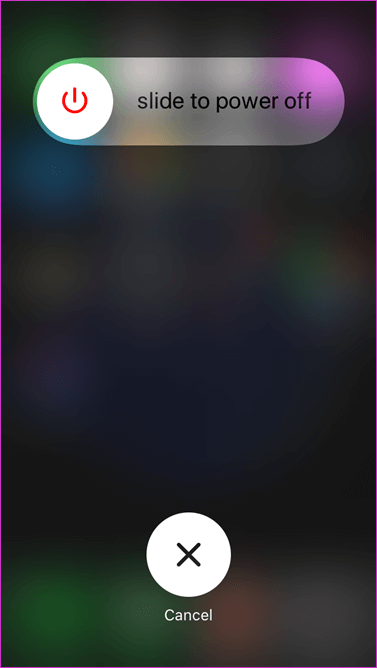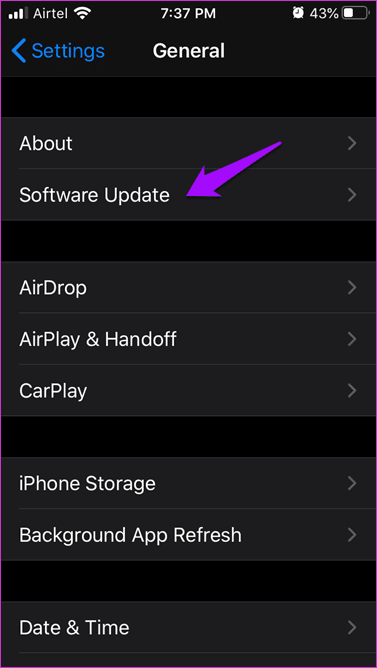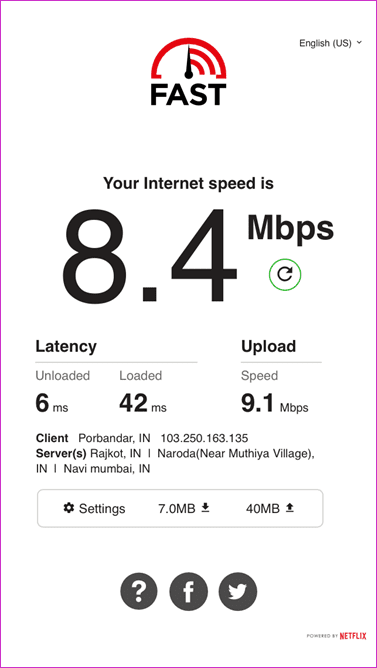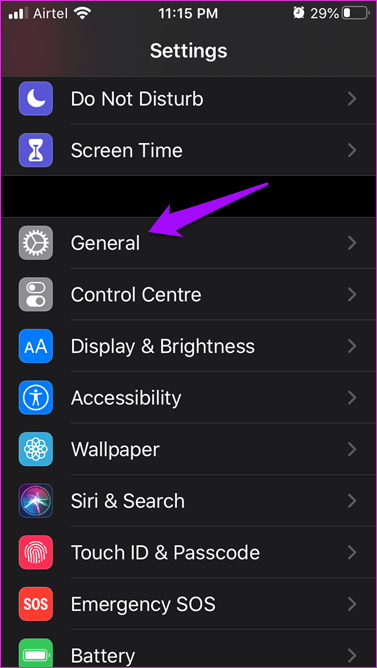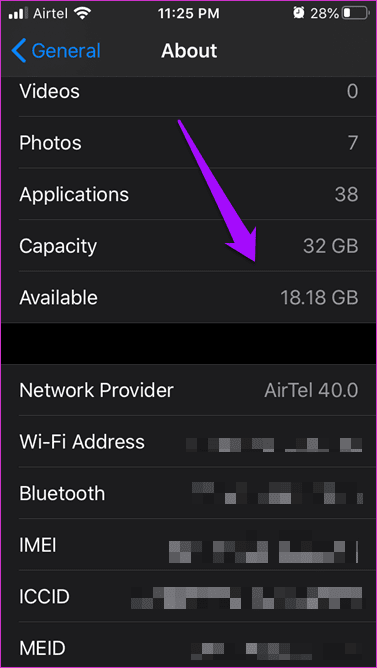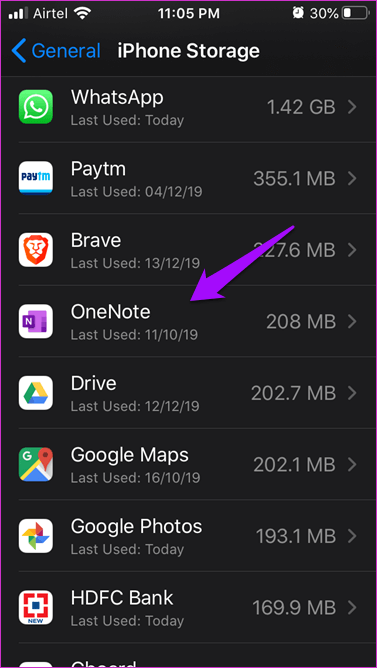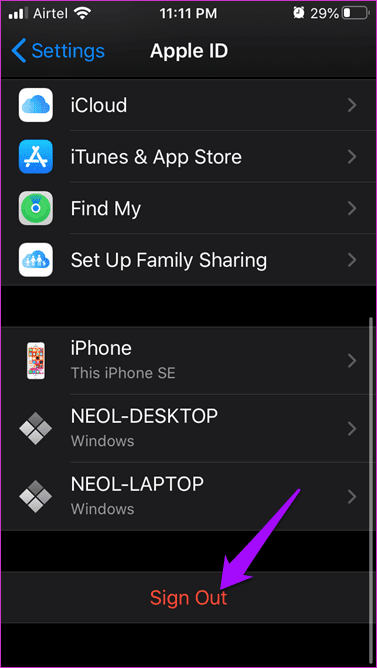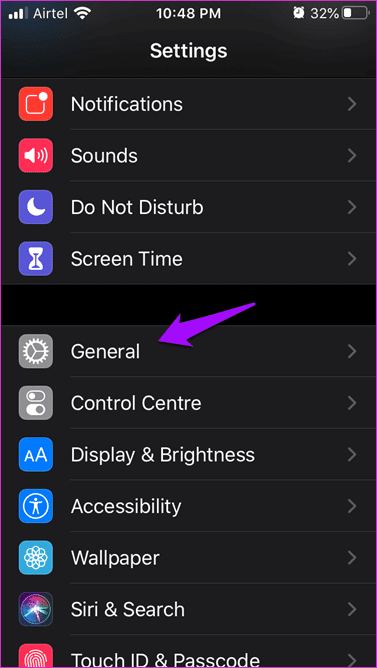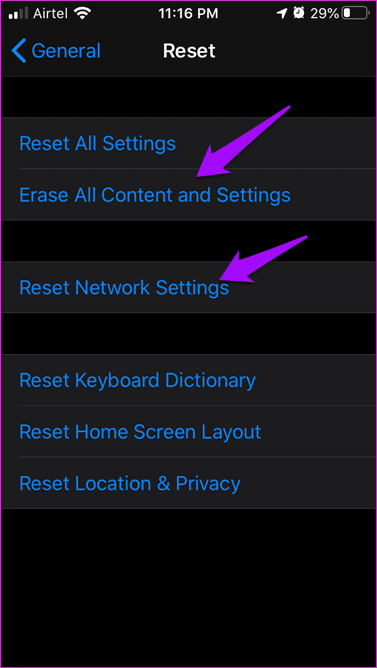Top 10 Möglichkeiten, den App Store zu beheben, der auf den Ladefehler auf dem iPhone wartet
Der App Store ist das einzige Ziel zum Herunterladen von Apps für iPhone und iPad, im Gegensatz zu Google Play. Deshalb kann es nervig sein, wenn App Store funktioniert nicht mehr. Eines der häufigsten Probleme, auf die viele Benutzer stoßen, ist der App Store-Fehler, der auf den Download wartet.
Sie können den App Store öffnen und nach Apps suchen. Aber entweder funktioniert der Download-Button nicht oder der Download schreitet nicht voran. Es ist stecken geblieben und der kleine blaue Kreis, der anzeigt, dass ein Download im Gange ist, bewegt sich nicht.
Lasst uns beginnen.
1. Starten Sie Ihr IPHONE neu
Es gibt zwei Möglichkeiten, Ihr Telefon neu zu starten. einer von ihnen Durch Drücken des Netzschalters bis du eine Option siehstAus zu aus. Dies ist ein regulärer Neustart, aber manchmal müssen Sie einen harten Neustart durchführen.
Klicke auf Lauter-Taste und befreie es , dann drücken Lautstärke verringern und Taste loslassen , dann drücke und halte Seitentaste. Sie sollten jetzt das Apple-Logo sehen. Um zu sehen, ob der auf Download wartende App Store-Fehler behoben wurde.
2. Betriebssystem aktualisieren
Apple ist sehr gut darin, Updates auf seine Geräte zu übertragen. Das Update enthält Sicherheitskorrekturen, neue Funktionen und Korrekturen für alte Fehler. Sehen Sie nach, ob ein Update verfügbar ist, und wenn ja, aktualisieren Sie es sofort.
Gehe zu die Einstellungen> Jahr> Software aktualisieren.
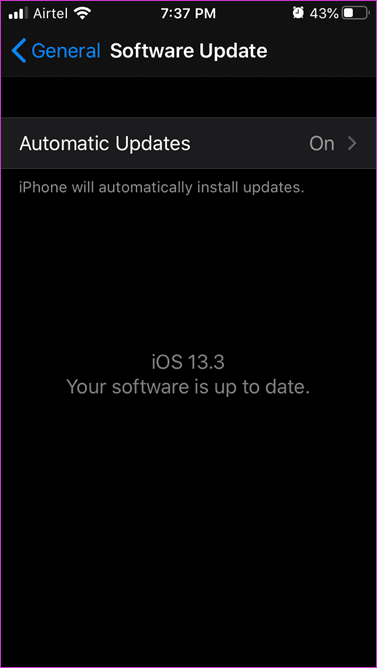
Sie können auch aktivierenAutomatische UpdatesHier erhalten Sie eine sofortige Benachrichtigung, wenn das nächste Update verfügbar ist.
3. Neustart nach Neustart
Wenn der App-Download hängen bleibt und die Store-App auf den Download wartet, brechen Sie den Download ab und starten Sie Ihr iPhone neu. Versuchen Sie es dann erneut herunterzuladen. Einige Benutzer sagen, dass es auch funktioniert, einige Minuten zu warten, bevor der Download neu gestartet wird. Wenn Sie mehr als eine App oder ein Spiel gleichzeitig herunterladen, deinstallieren Sie alle und tun Sie es auf einmal.
4. Netzwerkeinstellungen prüfen
Hast du deine Netzwerkeinstellungen überprüft? Versuchen Sie es mit einem anderen Wi-Fi-Netzwerk. Versuchen Sie es stattdessen mit Ihren mobilen Daten, wenn die App-Größe nicht so groß ist. Sie können die Geschwindigkeit Ihres WLAN-Netzwerks und der mobilen Bandbreite im Quick Speed Test (im Besitz von Netflix) überprüfen.
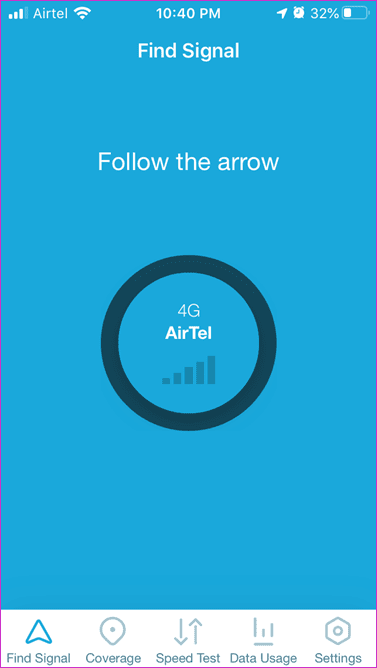
Stellen Sie sicher, dass sich das Smartphone nicht im Flugzeugmodus befindet und Sie eine stabile Verbindung mit ausreichendem Signal erhalten. Verwenden Sie OpenSignal, um dies zu überprüfen.
Wenn es Probleme mit Ihrem Netzwerk gibt, überprüfen Sie unten Punkt 10, wie Sie die Netzwerkeinstellungen zurücksetzen.
5. Stauraum
Apple ist dafür bekannt, sich auf zu konzentrieren Lagerraum auf seinen Produkten. Einer der Gründe, warum nur wenige Nutzer ein iPhone mit genügend Speicherplatz kaufen. Erfordert das Herunterladen eines Spiels wie Call of Duty Zu viel Speicherplatz und Ihr Telefon hat möglicherweise nicht genug Speicherplatz.
Offen "die Einstellungenund klickeحول'Innerhalb'Jahr. Hier kannst du Restplatz anzeigen Sie müssen für diese App oder dieses Spiel.
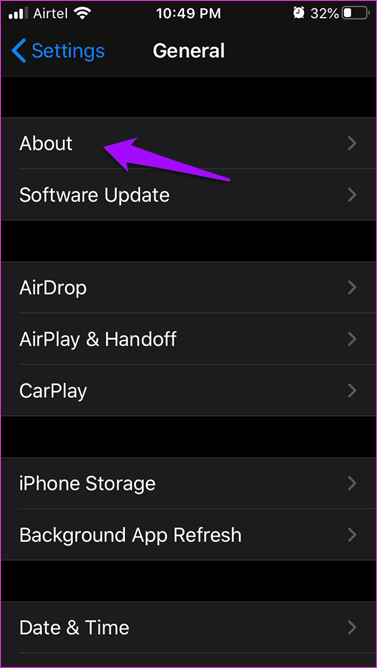
Es gibt keine Möglichkeit, den Speicherplatz auf iPhone- und iPad-Geräten zu erhöhen. Sie können eine Sicherungskopie Ihrer Fotos und anderer Dokumente in der Cloud erstellen und diese entfernen, um Platz auf dem Telefon zu sparen. Versuchen Sie es erneut, um zu überprüfen, ob das Problem mit dem auf den Download wartenden App Store behoben ist.
6. Zahlungsmethoden
Versuchen Sie, eine App oder ein Spiel zu kaufen? Obwohl dies unwahrscheinlich ist, überprüfen Sie Ihre Zahlungsmethode. Haben Sie genügend Guthaben auf Ihrer Kreditkarte? Rufen Sie im Zweifelsfall Ihre Bank an. Probiere in der Zwischenzeit eine andere Karte aus.
7. Kindersicherung
Alle Apple-Telefone werden mit Artikeln geliefert elterliche Kontrolle , wodurch In-App-Käufe auf Ihrem Telefon eingeschränkt werden können. Kinder können wahnsinnig hohe Kreditkartenrechnungen bekommen, wenn Sie die Kaufbestätigung im App Store nicht verwenden. Leicht zu entkommen. Übernehmen Sie die Kontrolle über ihre Surfaktivitäten, damit sie nicht über fragwürdige Inhalte stolpern.
8. Neu installieren
Einige Benutzer haben berichtet, dass sie die App oder das Spiel installieren können, aber es wird einfach nicht für sie geöffnet. Es ist ein totes Symbol. gehe zu Einstellungen > Allgemein > Gerätespeicher , wählen Sie die App oder das Spiel aus, die Sie deinstallieren möchten, und löschen Sie es dort.
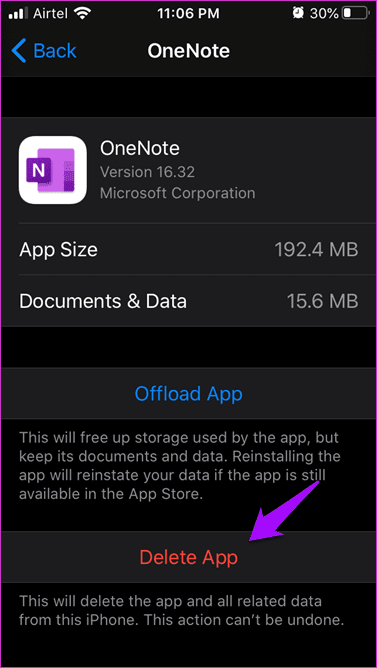
Wenn das nicht funktioniert, drücken Sie lange auf das App-Symbol auf dem Startbildschirm und wählen Sie löschen. Aus diesem Grund deinstallieren die meisten von uns sowieso Apps, aber die erste Methode eignet sich eher für nervige Apps oder Spiele.
9. Abmelden und anmelden
Viele Benutzer haben mit diesem Schritt Erfolg gehabt. Offen die Einstellungen und klicke auf den Namen ihr Konto und Ihre Profil-ID.
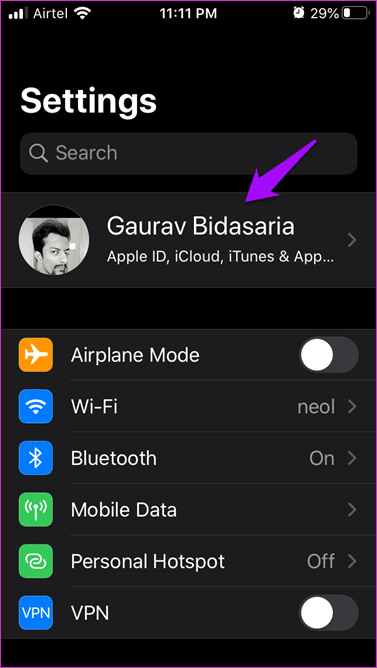
Tippen Sie auf den Abmeldetext in Rot. Warten Sie einige Sekunden und melden Sie sich dann erneut an. Sie müssen Ihre Apple-ID und Ihr Passwort zusammen mit dem 2FA-Code eingeben, wenn Sie einen eingerichtet haben. Wird der App Store immer noch mit einem Fehler beim Warten auf den Download angezeigt? Hoffentlich nicht.
10. Netzwerk-/Geräteeinstellungen zurücksetzen
Öffnen die Einstellungen Und drücke Jahr Bestimmen Zurücksetzen.
Hier kannst du Setzen Sie alles auf Ihrem Telefon zurück. Beginnen wir mit dem Zurücksetzen der Netzwerkeinstellungen. Wenn Sie Netzwerkprobleme wie WLAN oder mobile Daten haben, versuchen Sie dies. Sie verlieren nur Ihre gespeicherten WLAN-Passwörter, es werden jedoch keine Apps, Daten, Fotos, Dokumente oder andere Daten berührt.
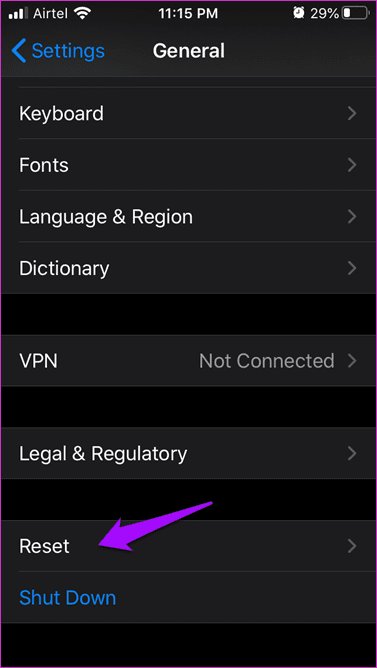
Die letzte und am wenigsten bequeme Option besteht darin, alle Inhalte und Einstellungen zu löschen. Dadurch wird Ihr Telefon in den Werkszustand zurückgesetzt, wie es beim ersten Auspacken war. Alle Daten gehen verloren, also sichern Sie sie zuerst.
Alles hat eine App
Für alles gibt es eine App. Nun, so ziemlich alles. Das neue Spiel, das Sie herunterladen wollten, konnte nicht heruntergeladen werden. Es ist frustrierend, aber der App Store funktioniert größtenteils einwandfrei, aber wenn nicht, dann nicht. Der Downloadfehler ist kein großes Problem und sollte jetzt behoben sein. Wenn Sie eine andere Lösung finden, teilen Sie uns diese in den Kommentaren unten mit.